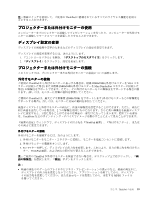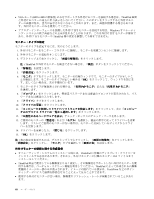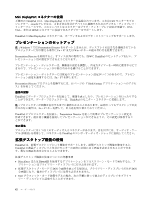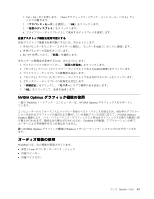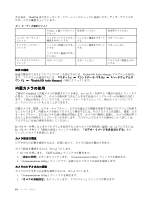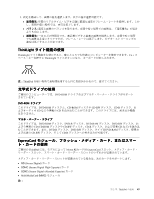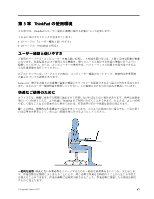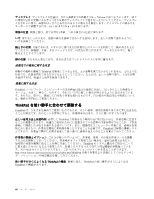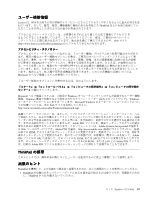Lenovo ThinkPad T430 (Japanese) User Guide - Page 60
内蔵カメラの使用
 |
View all Lenovo ThinkPad T430 manuals
Add to My Manuals
Save this manual to your list of manuals |
Page 60 highlights
ThinkPad 表 3 3.5 mm、4 する トする する Realtek HD Audio Manager Realtek HD Audio Manager ThinkPad Fn + F6 Fn + F6 Fn + F6 1. Fn + F6 2 Communications Utility 3. 『Communications Utility 1. 『Communications Utility 2 44
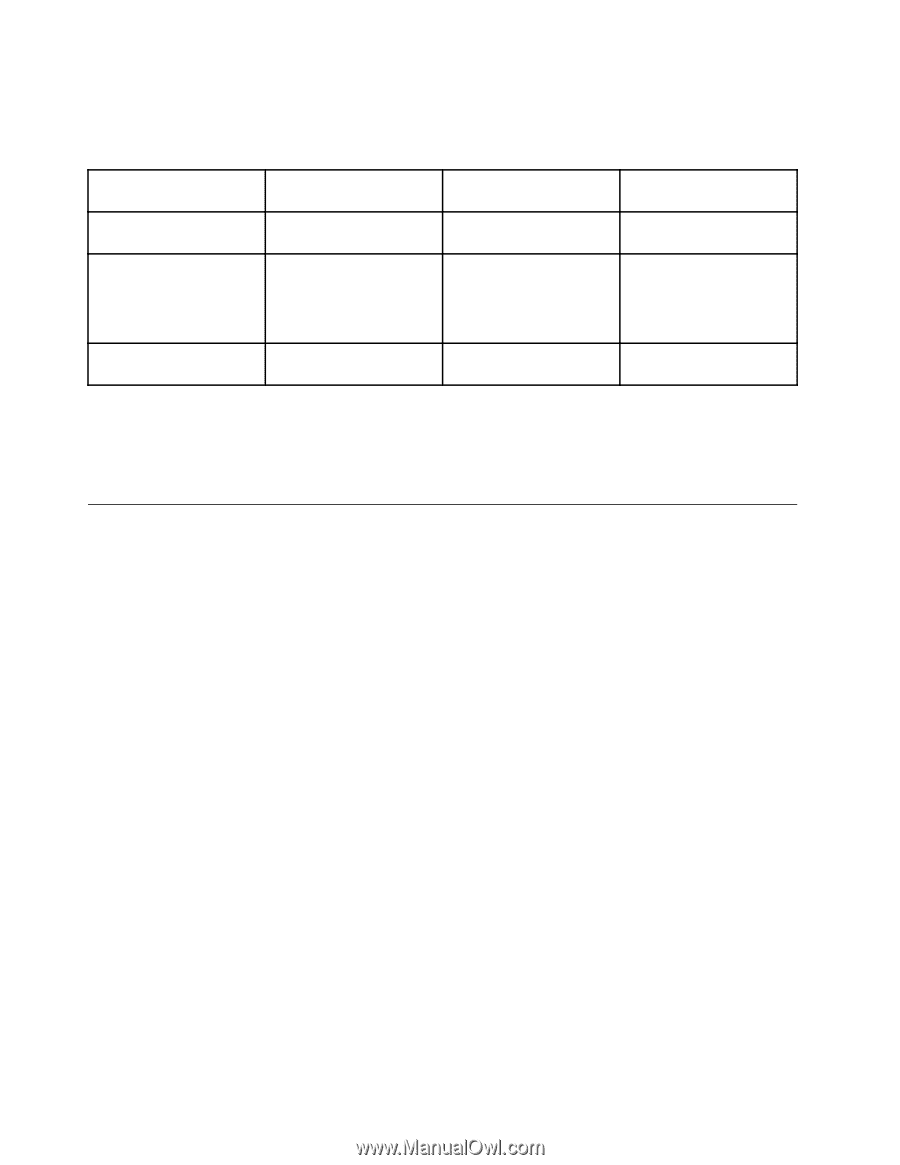
次の表は、ThinkPad またはドッキング・ステーションのジャックに接続したオーディオ・デバイスが
サポートする機能を示しています。
表
3. オーディオ機能のリスト
3.5 mm、4 極プラグのヘッ
ドセット
従来型ヘッドホン
従来型マイクロホン
コンボ・オーディオ・
ジャック
ヘッドホンとマイクロホン
機能をサポートする
ヘッドホン機能をサポート
する
サポートしない
ドックのヘッドホン・
ジャック
ヘッドホン機能のみサポー
トする
マイクロホン機能はサポー
トしない
ヘッドホン機能をサポート
する
サポートしない
ドックのマイクロホン・
ジャック
サポートしない
サポートしない
マイクロホン機能をサポー
トする
録音
の構成
最適な録音ができるようにマイクロホンを設定するには、Realtek HD Audio Manager プログラムを使用し
ます。プログラムを起動するには、『スタート』
➙
『コントロール パネル』
➙
『ハードウェアとサ
ウンド』
➙
『Realtek
Realtek
Realtek HD
HD
HD Audio
Audio
Audio Manager
Manager
Manager』の順にクリックします。
内蔵カメラの使用
ご使用の ThinkPad に内蔵カメラが搭載されている場合、Fn + F6 キーを押すと『通信の設定』ウィンドウ
が開き、カメラが起動して、カメラを使用中であることを示す緑色のインジケーターが自動的に点灯し
ます。『通信の設定』ウィンドウでは、ビデオ・イメージをプレビューし、現在のイメージのシステ
ム・スナップショットをとることができます。
内蔵カメラを、撮影、ビデオ・キャプチャー、ビデオ会議などの機能を提供する他のプログラムで使用す
ることもできます。内蔵カメラを他のプログラムで使用するには、そのプログラムを起動し、撮影、ビデ
オ・キャプチャー、またはビデオ会議の機能を開始します。カメラが自動的に起動し、カメラを使用中で
あることを示す緑色のインジケーターが点灯します。プログラムでのカメラの使用について詳しくは、
プログラムに付属の資料を参照してください。
Fn + F6 キーを押したときやプログラムを使用するときにカメラが自動的に起動しないようにするには、
Fn + F6 キーを押して『通信の設定』ウィンドウを開き、『ビデオ・イメージを非表示にする』をク
リックしてカメラを無効にします。
カメラ
設
定の構成
ビデオ出力の品質を調整するなど、必要に応じて、カメラの設定を構成できます。
カメラ設定を構成するには、次のようにします。
1. Fn + F6 を押します。『通信の設定』ウィンドウが開きます。
2. 『設定の管理』ボタンをクリックします。『Communications Utility』ウィンドウが開きます。
3. 『Communications Utility』ウィンドウで、必要に応じてカメラの設定を構成します。
カメラのビデオ出力の
調
整
カメラのビデオ出力の品質を調整するには、次のようにします。
1. 『Communications Utility』ウィンドウを開きます。
2. 『カメラの詳細設定』をクリックします。『プロパティ』ウィンドウが開きます。
44
ユーザー・ガイド